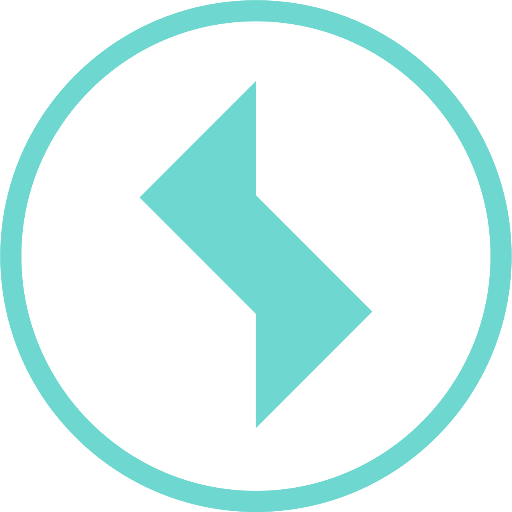Wie können manuell durchgeführte Tachymeter-Messungen importiert werden?
Um manuell durchgeführte Messungen mit einem Tachymeter in SEDRIX importieren zu können, müssen diese in ein von SEDRIX lesbares Format gebracht werden.
Hierzu empfiehlt sich das SDC Tachymeter CSV, welches für diesen Zweck entwickelt wurde.
Schritt 1: Datenquelle anlegen oder bestehende auswählen
Falls noch keine entsprechende Datenquelle vorhanden ist, legen Sie diese in der Geräteübersicht an:
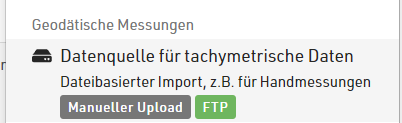
Beachten Sie hier im Besonderen die richtige Auswahl des Koordinatensystems - dieses kann nachträglich nicht mehr geändert werden.
Schritt 2: Dateien hochladen
Die Daten können nun entweder per FTP-Zugang oder direkt in der Web-Oberfläche hochgeladen werden.
FTP: Die Dateien müssen in den entsprechenden Import-Ordner hochgeladen werden. Dies empfiehlt sich, wenn regelmäßig Daten oder viele Dateien auf einmal hochgeladen werden sollen, erfordert aber die Einrichtung eines FTP-Zugangs.
Web-Oberfläche: In der Übersichtsseite der Datenquelle kann im Kontextmenü “Daten hochladen” gewählt werden. Es öffnet sich ein Dialog, um Dateien hochladen zu können. Dieser Weg empfiehlt sich, wenn nur wenige Dateien hochgeladen werden müssen.
Formatbeschreibung: SDC Tachymeter CSV
Das SDC Tachymeter CSV wurde speziell für den Import von manuell Tachymetermessungen entworfen. Es besteht aus einem Header für Informationen zur Messungen und den eigentlichen Messungen der Messpunkte.
Beispiel:
Station;Punktgruppe 1;;;;;;;
Measurement time;2018-04-29T18:34:00+02:00;;;;;;;
Start;2018-04-29T18:34:00+02:00;;;;;;;
End;2018-04-29T18:34:00+02:00;;;;;;;
Pressure [mBar];950.3;;;;;;;
Dry temperature [°C];14;;;;;;;
Wet temperature [°C];20.4;;;;;;;
Tachymeter length inclination [gon];0;;;;;;;
Tachymeter cross inclination [gon];0;;;;;;;
Coordinate system; CH1903+ ;;;;;;;
Messpunkt;Measurement time;E;Unit;N;Unit;H;Unit;Durchgänge
MTh_5;2018-04-29T18:34:00+02:00;17.00297406;m;6.978666506;m;1.328789513;m;1
MTh_6;2018-04-29T18:34:00+02:00;16.29822192;m;0.552248402;m;1.302087357;m;1
101;2018-04-29T18:34:00+02:00;8.585497723;m;6.511685539;m;1.007654771;m;1
102;2018-04-29T18:34:00+02:00;8.790657113;m;6.791447731;m;1.006665711;m;1
103;2018-04-29T18:34:00+02:00;8.774723639;m;7.112170485;m;1.005923748;m;1
104;2018-04-29T18:34:00+02:00;9.333302668;m;6.266344943;m;1.008357046;m;1
105;2018-04-29T18:34:00+02:00;9.280260556;m;6.621149192;m;1.006806306;m;1
106;2018-04-29T18:34:00+02:00;9.521870116;m;6.88304942;m;1.004014369;m;1Der Header definiert die Gerätemesstelle
Punktgruppe 1für die Messzeit2018-04-29T18:34:00+02:00, gefolgt von u.a. meteorologischen Daten zum Messzeitpunkt sowie das verwendete Koordinatensystem.Das in der CSV-Datei angegebene Koordinatensystem muss dem beim Anlegen der Datenquelle den spezifizierten Koordinatensystem entsprechen!
Der Datenteil definiert die Messergebnisse (Koordinaten) für die Messpunkte
MTh_5,MTh_6sowie101bis106.
Halten Sie sich beim Erstellen von Daten-Dateien exakt an das jeweilige Format, wie es im spezifiziert wurde, um Probleme bei der Verarbeitung zu vermeiden. Dies gilt insbesondere für die Schreibweise von Dezimalzahlen: Sofern nicht anderweitig beschrieben verwenden Sie bitte den Punkt als Dezimal-Trennzeichen, und fügen Sie keine Punkte als Tausender-Trennzeichen Beispiel:
1.234,5 ![]()
1234,5 ![]()
1234.5 ![]()